ここから本文です。
ソフトウェアダウンロード
ダウンロ−ド手順
ここではアップデート用ソフトウェアをダウンロードしていただき、解凍します。
パソコンがWindowsの場合
- パソコンにダウンロード用のフォルダを作成します。例:c:\Temp
※エクスプローラーを起動し、ドライブを選択、メニューのファイル(F)−新規作成(W)ーフォルダ(F) で作成します。(フォルダー名は任意でかまいません。) - 下の、downloadボタンをクリックして、1.で作成したフォルダに下記ファイルをダウンロードします。
- 2でダウンロ−ドしたLX3_V22.exeファイルをダブルクリックします。
※下図のような画面が表示される場合があります。その際は、実行ボタンを押してください。(表示は、OSのバージョンや設定により異なります。)<例>
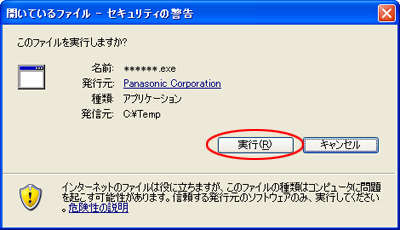
- インストール ボタンを押すと解凍が始まります。
- 解凍がおわると、下図のような画面になります。
<例>

- 解凍により生成されたファイル「LX3__220.bin」のサイズは、6,096,384バイトです。
もし、ファイル容量が相違する場合は、ダウンロードし直してください。ファイル容量は、アップデート用ファイル「LX3__220.bin」のアイコンを
マウスで「右クリック→プロパティ」を選択することによりサイズを確認できます。
下図のような画面が表示されましたら、保存ボタンを押してください。
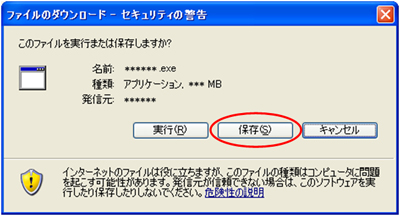
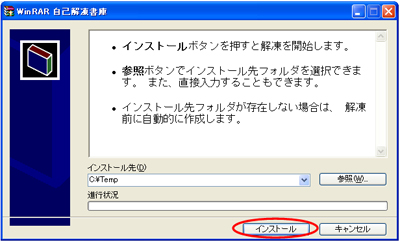
<例>下記サイズをご確認ください。
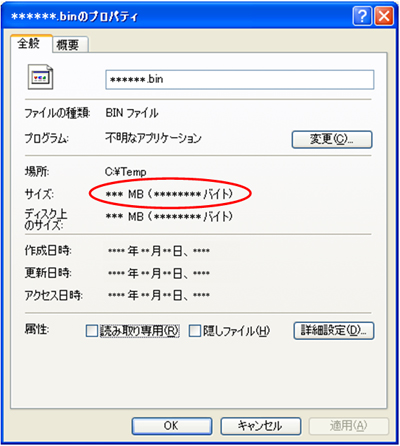
パソコンがMacの場合
- パソコンにダウンロード用のフォルダを作成します。
- 1で作成したフォルダに下記ファイルをダウンロードします。
- ダウンロードしたファイル「LX3_V22.zip」を解凍してください。
※環境によってはダウンロードしたファイルが自動的に解凍されます。※Mac OS X 10.2以前(10.2を含む)をご使用の場合は、ZIP形式の圧縮ファイルが解凍できるフリーソフトなどをご利用いただきますようお願いします。なおOS X 10.3以降(10.3、10.4など)をご使用の場合は「LX3_V22.zip」をダブルクリックすると解凍されます。 - 解凍により生成されたアップデート用ファイル「LX3__220.bin」のサイズは、6.096.384バイトです。
もし、ファイル容量が相違する場合は、ダウンロードし直してください。
ファイル容量は、アップデート用ファイル「LX3__220.bin」を[Finder]の「ファイル」→[情報をみる]で確認してください。
<例>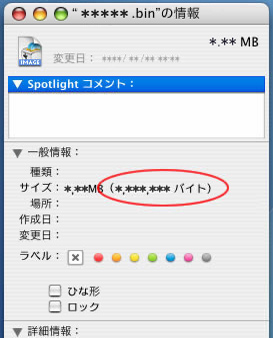 この箇所に記載のサイズをご確認ください。
この箇所に記載のサイズをご確認ください。
ステップ 3.アップデートファイルのSDメモリーカードへのコピー
「ステップ2」で解凍したファイルをSDメモリーカードへコピーします。
SDメモリーカードの準備
SDメモリーカードには8MB以上の空き容量が必要です。あらかじめ、DMC-LX3でフォーマットしたカードを使用してください。
SDメモリーカードのフォーマット方法をご参照ください。
SDメモリーカードのフォーマット方法をご参照ください。
アップデートファイルのSDメモリーカードへのコピー
- 本体の電源スイッチが、OFFになっていることを確認します。
- 本体とパソコンをUSB接続ケーブルで接続します。
- SDメモリーカードを本体に入れます。
(SDメモリーカードには8MB以上の空き容量が必要です。あらかじめ、DMC-LX3でフォーマットしたカードを使用してください。 ) - 電源スイッチをONにします。
- 下記画面が表示されますので、▼で[PC]を選び[MENU/SET]ボタンを押してください。
- アップデート用ファイル:「LX3__220.bin」をリムーバブルディスクのルート(*1)にコピーしてください。
- コピーが完了したら、USBケーブルを抜いてUSBモードを解除します。
- 電源スイッチをOFFにします。
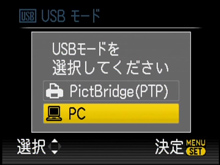 |
 |
(*1):ルート=ファイルの階層構造の最上階
※リムーバブルディスク(E:)がデジタルカメラの場合、コピ−終了時点のエクスプローラは下図のようになります。(Windows XPの場合)
(お使いのパソコンの環境によって画面が異なる場合があります。)
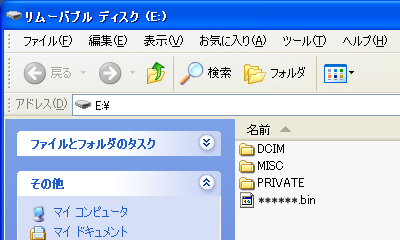
※SDカードリーダーライターを使用して、コピーする事もできますが、この場合も、SDメモリーカードはあらかじめDMC-LX3で
フォーマットしたものを使用してください。
※フォーマットを行うと、プロテクトされた画像も含めてすべてのデータは元に戻す事ができません。よく確認してからフォーマットしてください。
